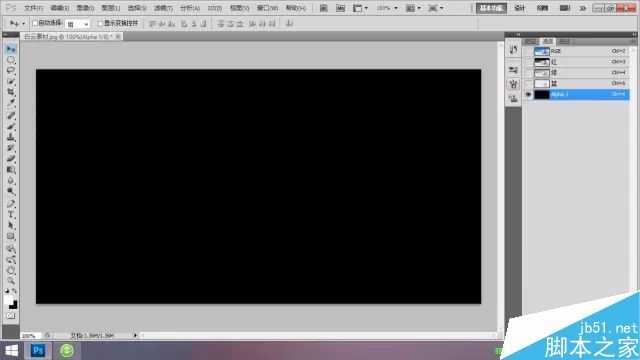今天小编为大家分享PS简单制作阳光穿越厚厚的云层效果方法,教程很简单,对于初学者来说,可以通过这篇文章学习如何制作阳光效果的方法,好了,下面我们一起来学习吧!
最终效果图:
步骤:
本期为您分享如上图制作的"穿越云层效果"的制作过程,
步骤1:打开"白云素材"。
步骤2:在"通道"面板新建"Alpha1"
步骤3:执行"滤镜—渲染—纤维"命令,数值如图。
步骤4:"滤镜—模糊—动感模糊",数值如图所示。
步骤5:执行"滤镜—扭曲—极坐标",如图所示。
步骤6:按住"Ctrl"键,把"Alpha1"载入选区。
步骤7:回到"RGB通道",回到图层面板,新建"图层1"。
步骤8:填充白色。
步骤9:用椭圆选框工具框选如图效果,把羽化值设为50PX。
步骤10:直接"添加图层蒙版"。效果如图。
步骤11:调整"图层1"大小和位置,如图效果。
步骤12:新建"图层2",并在"图层2"用"画笔"点画太阳形状,回到"图层1",用"橡皮擦工具",擦去多余的阳光效果即可。 注意调整"橡皮擦工具"的"不透明度"!
教程结束,以上就是PS简单制作阳光穿越厚厚的云层效果方法介绍,操作很简单的,大家按照上面步骤进行操作即可,希望这篇文章能对大家有所帮助!
标签:
阳光,云层
免责声明:本站文章均来自网站采集或用户投稿,网站不提供任何软件下载或自行开发的软件!
如有用户或公司发现本站内容信息存在侵权行为,请邮件告知! 858582#qq.com
桃源资源网 Design By www.nqtax.com
暂无“PS简单制作阳光穿越厚厚的云层效果”评论...
稳了!魔兽国服回归的3条重磅消息!官宣时间再确认!
昨天有一位朋友在大神群里分享,自己亚服账号被封号之后居然弹出了国服的封号信息对话框。
这里面让他访问的是一个国服的战网网址,com.cn和后面的zh都非常明白地表明这就是国服战网。
而他在复制这个网址并且进行登录之后,确实是网易的网址,也就是我们熟悉的停服之后国服发布的暴雪游戏产品运营到期开放退款的说明。这是一件比较奇怪的事情,因为以前都没有出现这样的情况,现在突然提示跳转到国服战网的网址,是不是说明了简体中文客户端已经开始进行更新了呢?